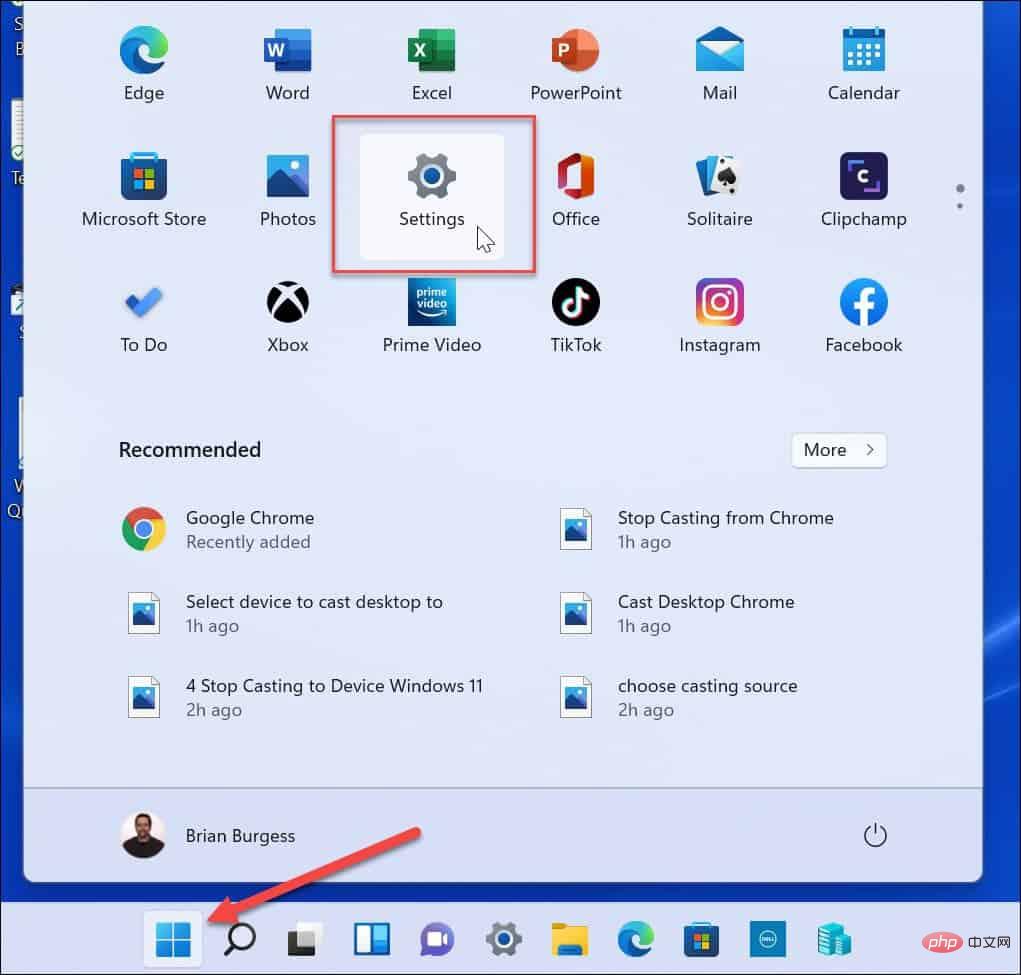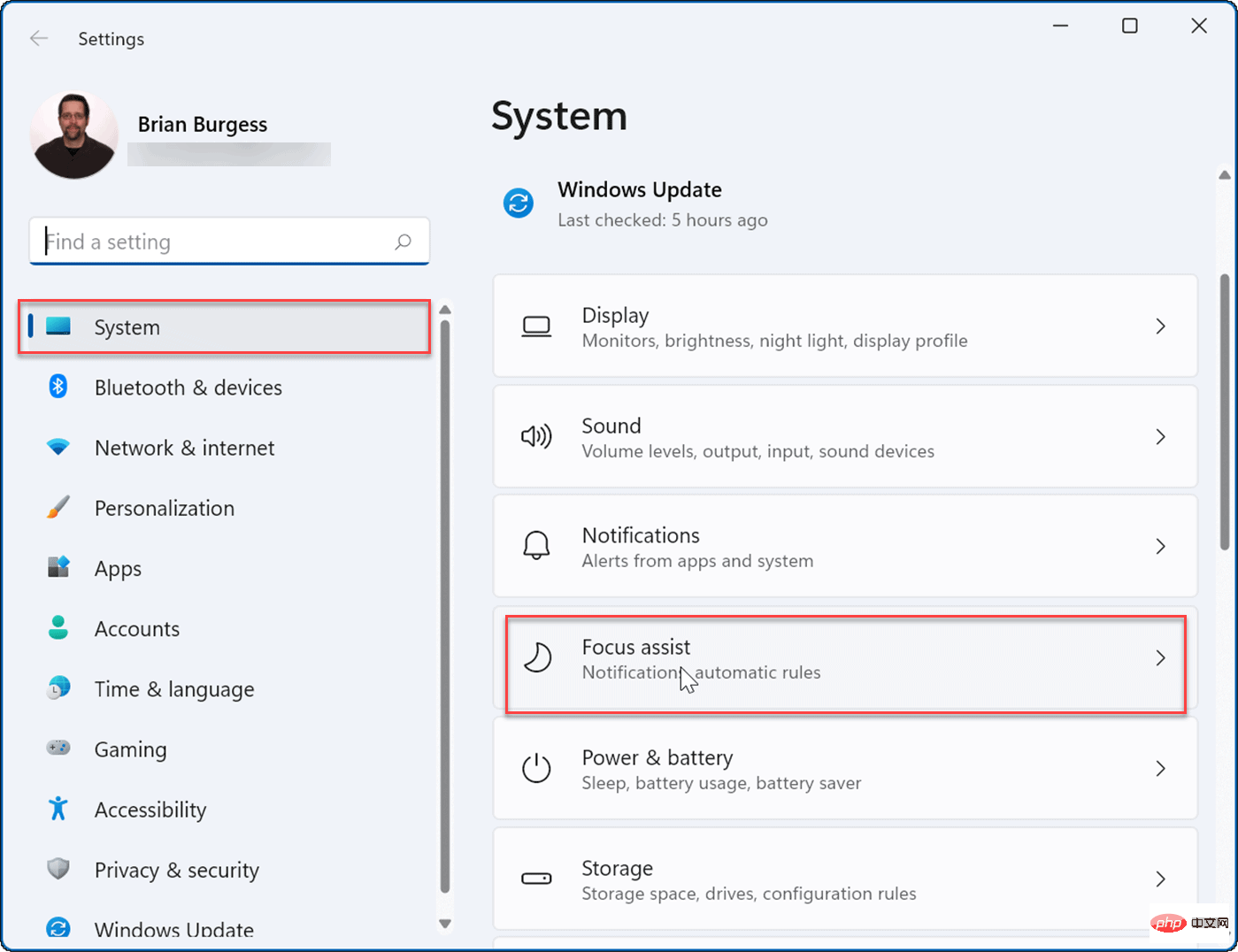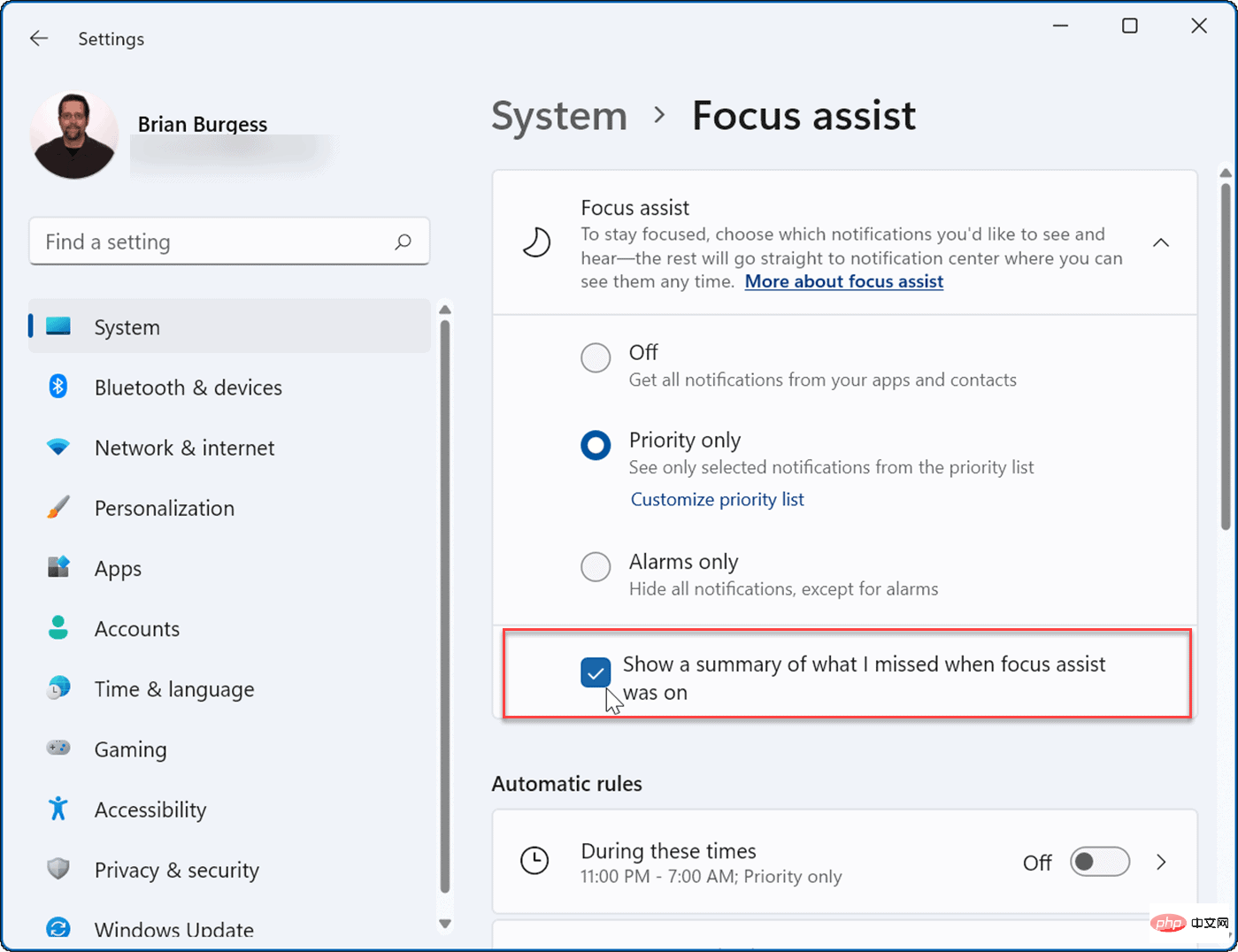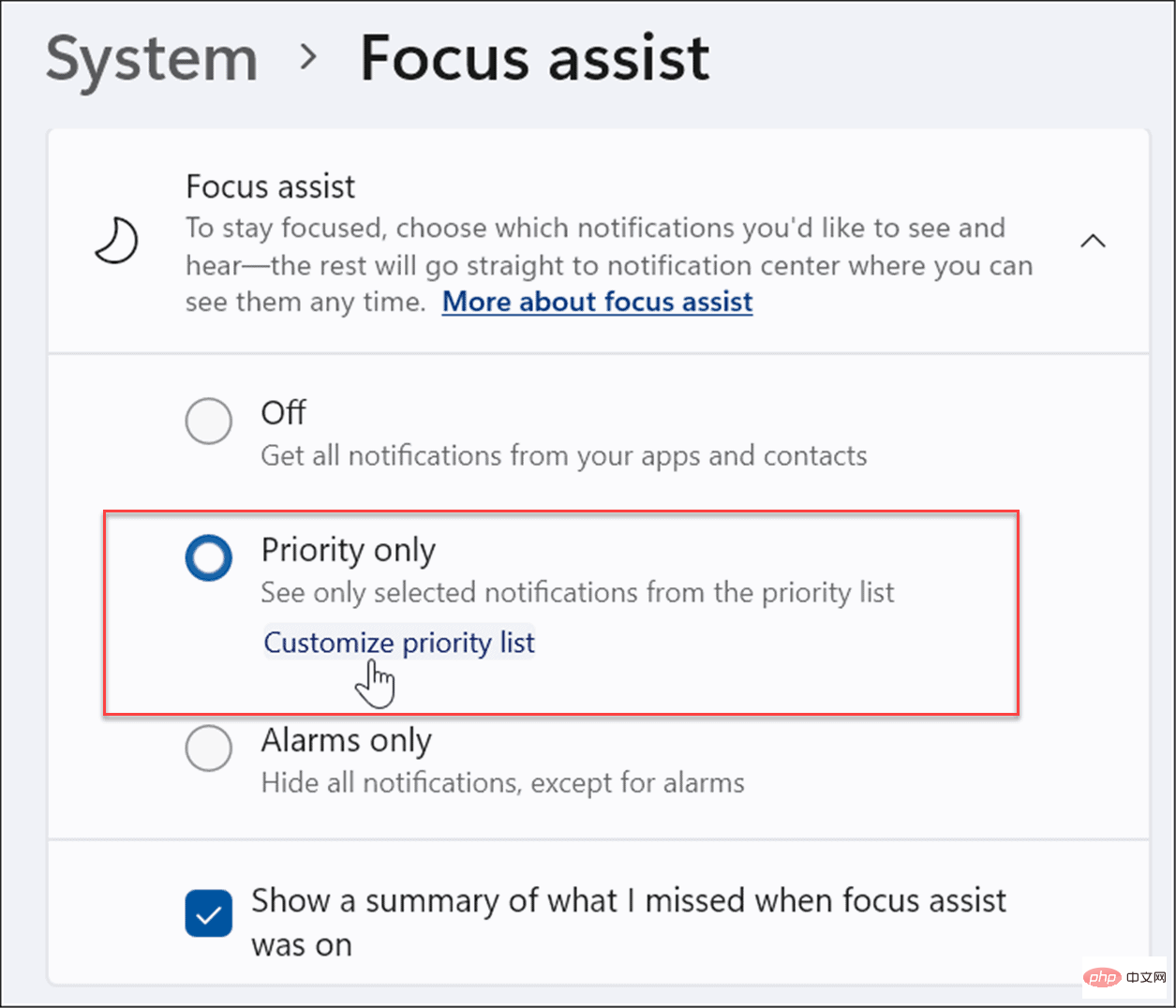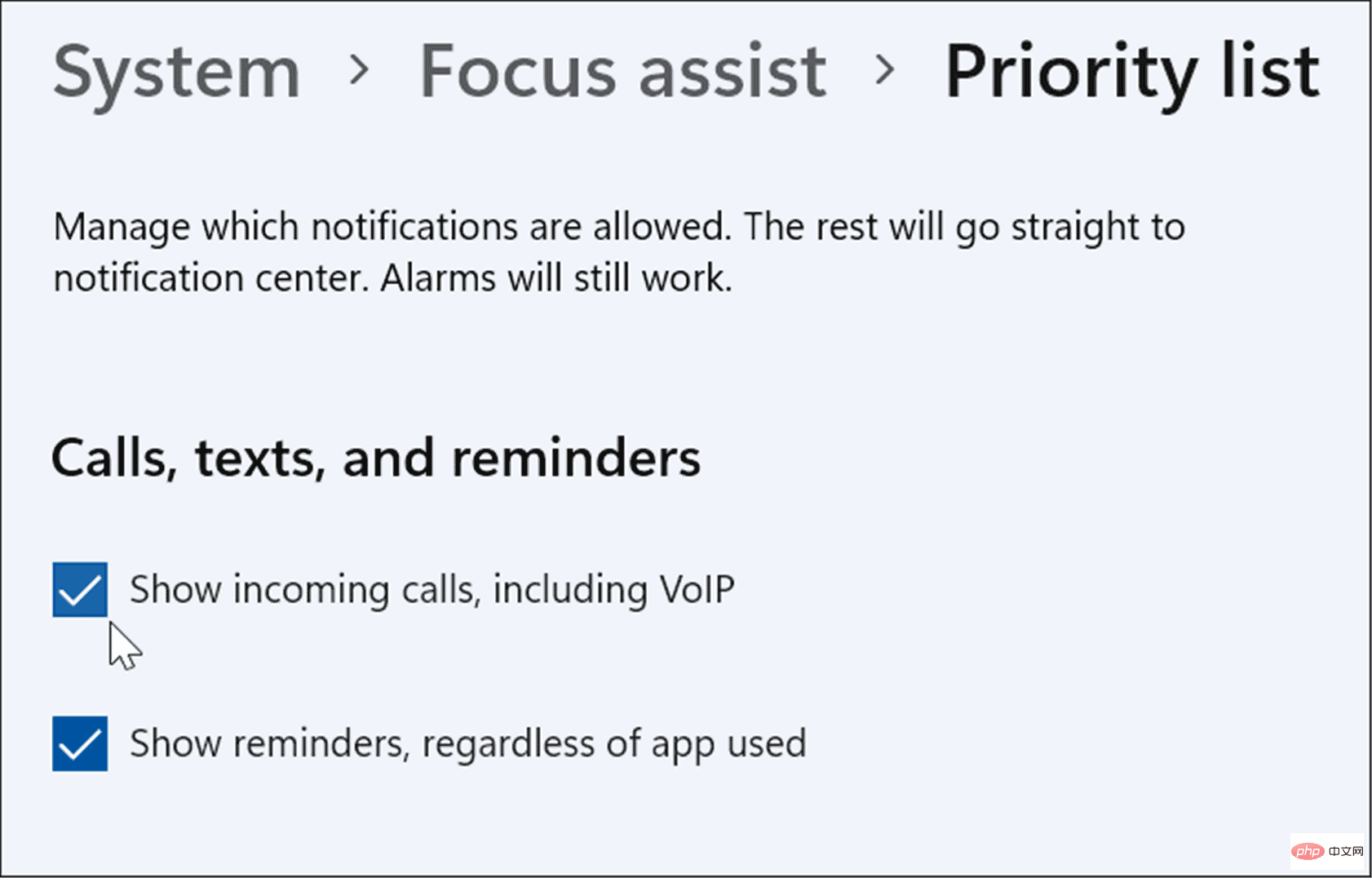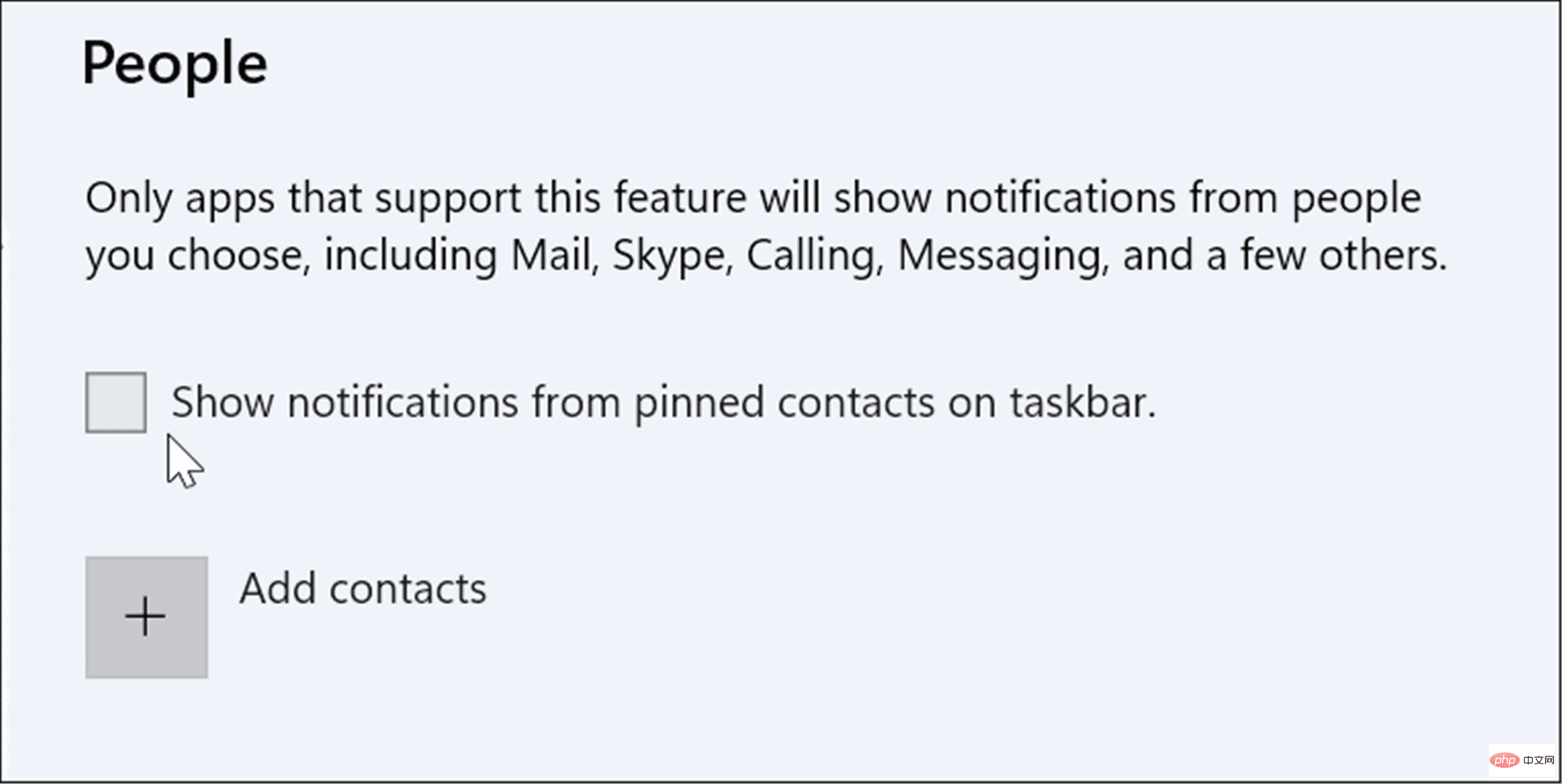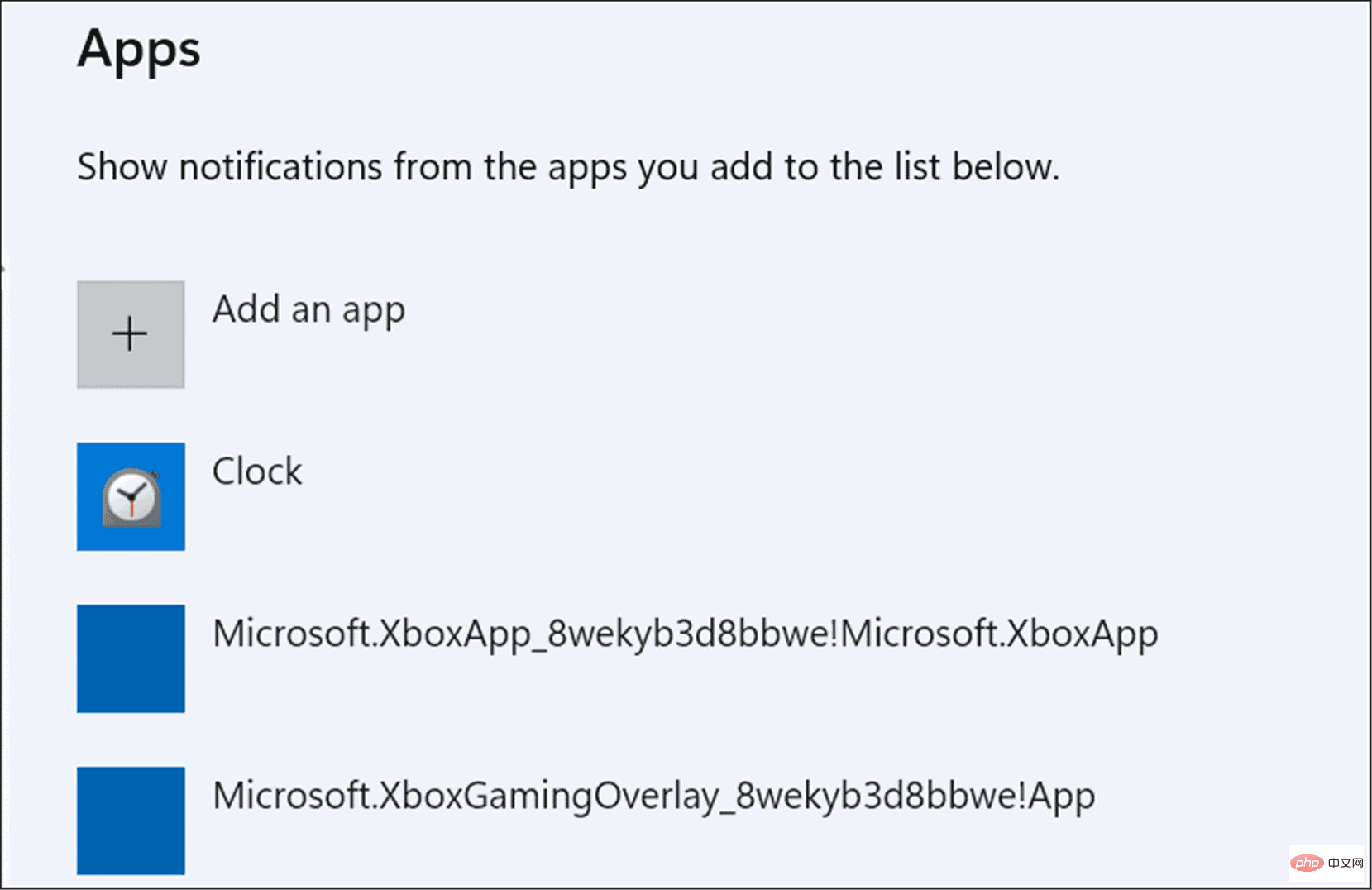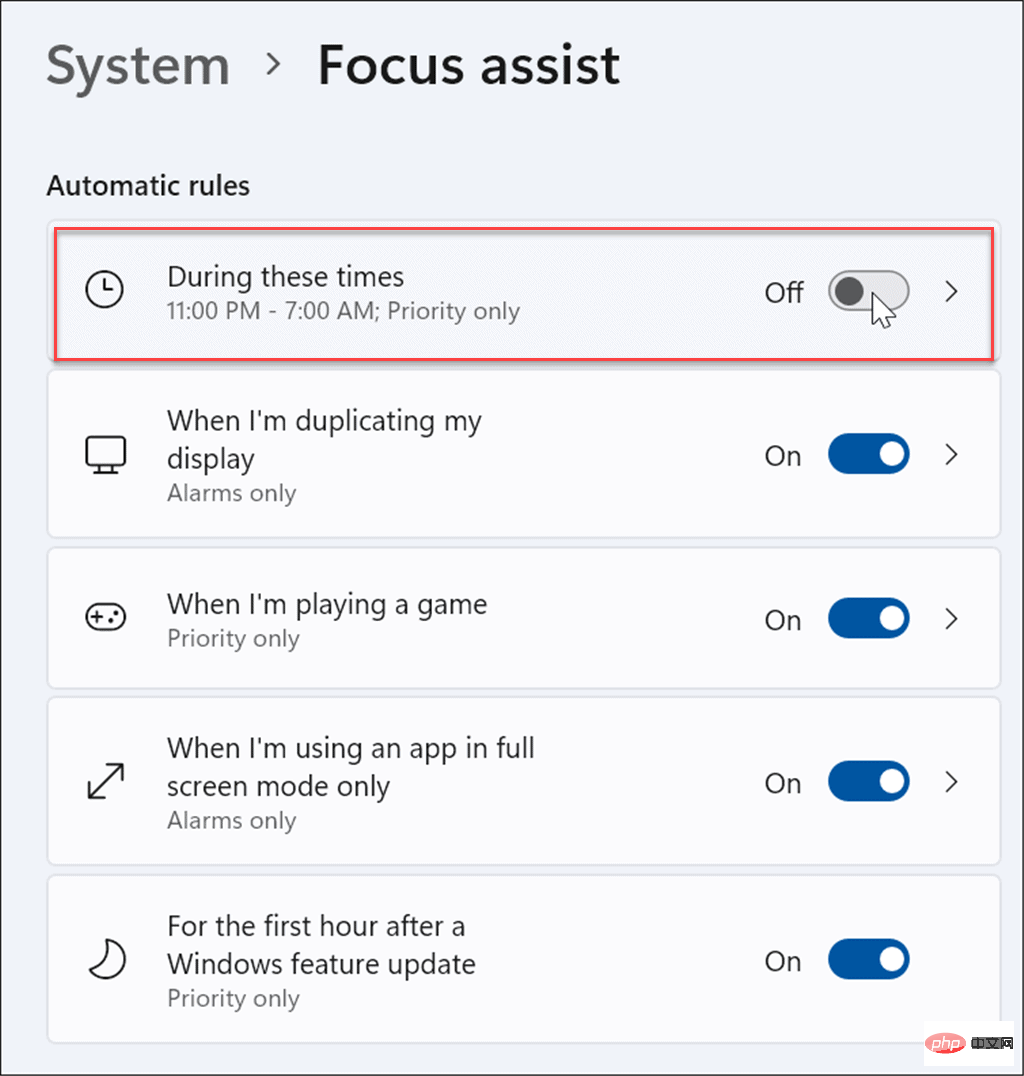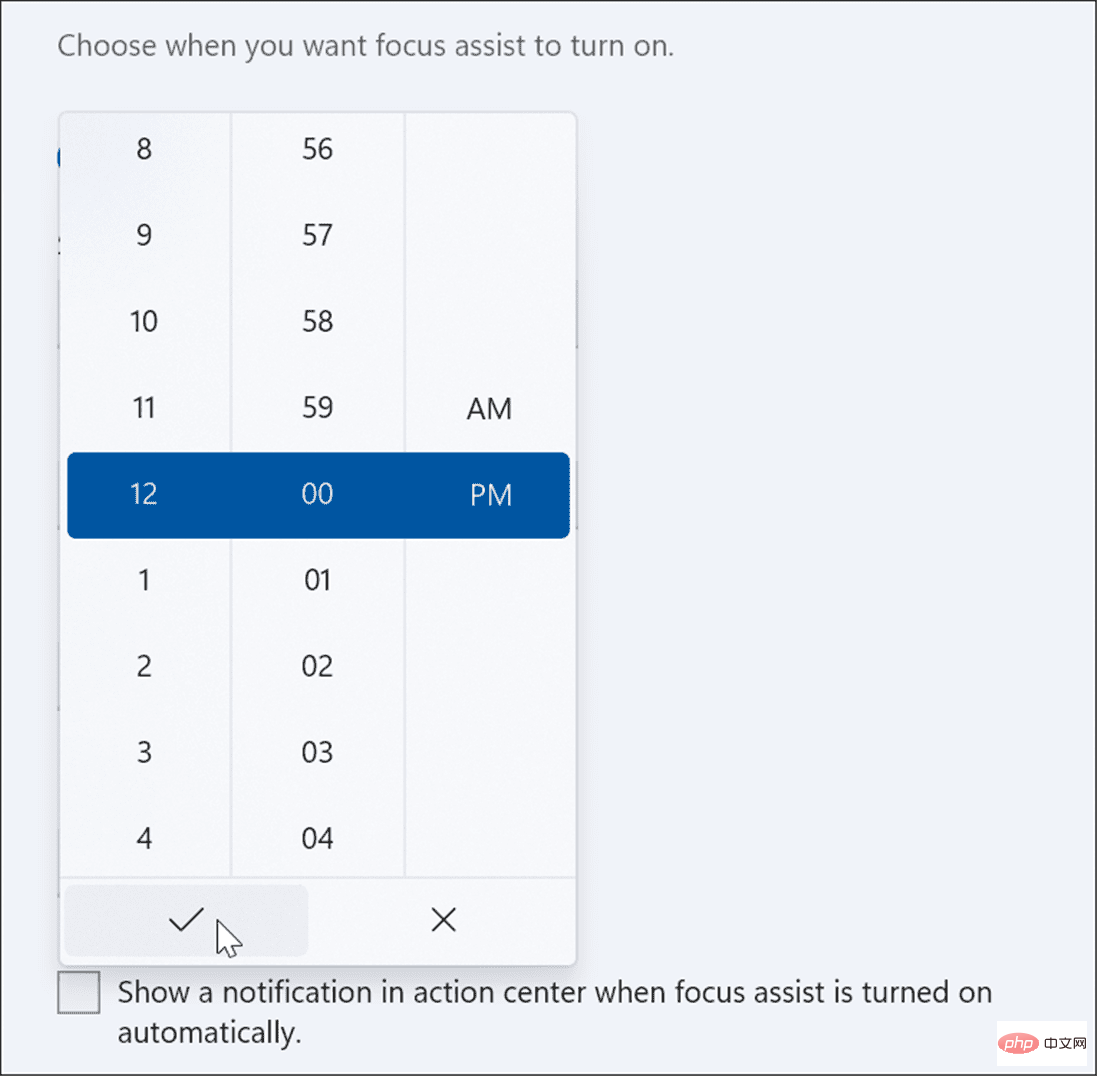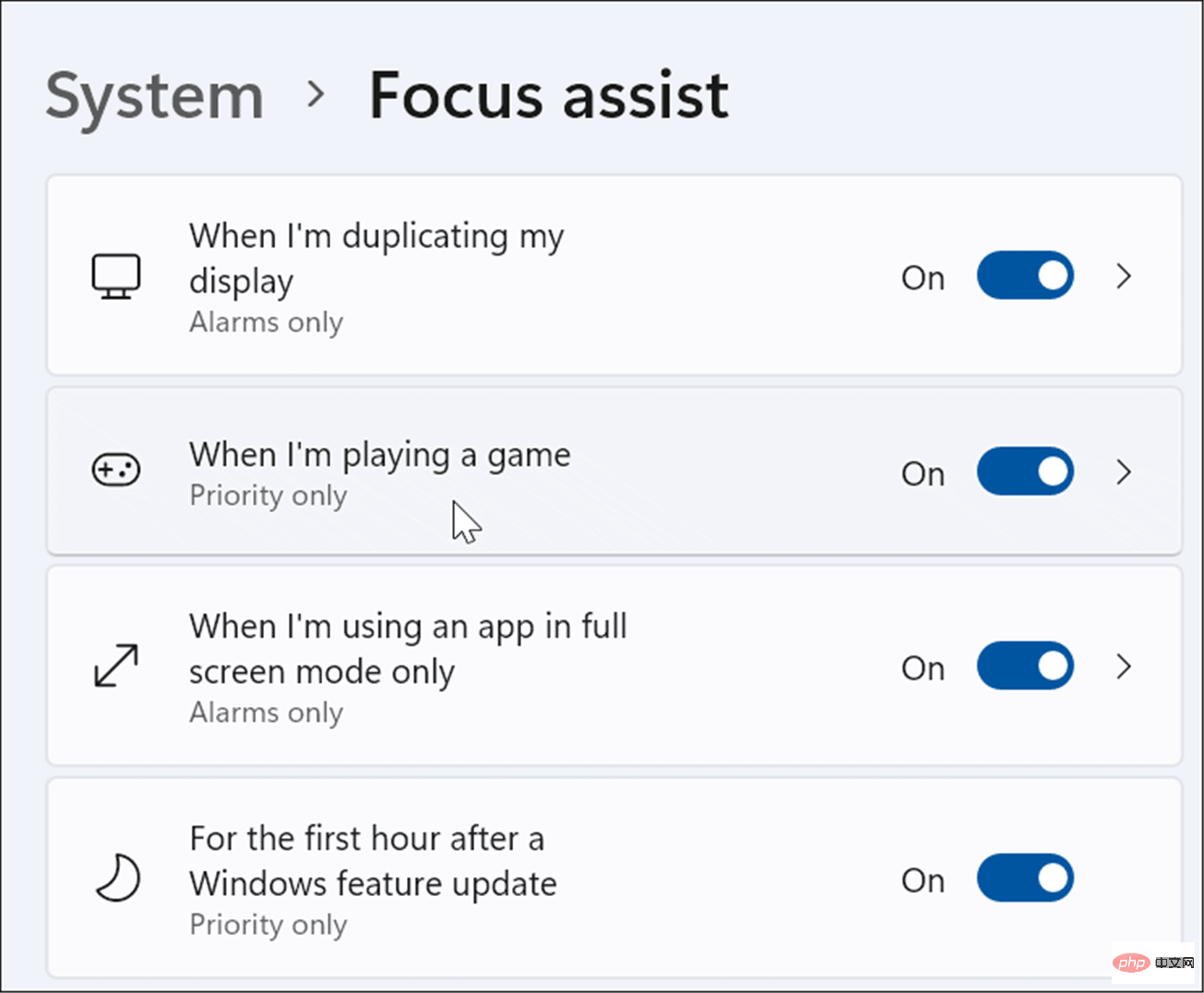如何在 Windows 11 上启用焦点辅助
启用 Focus Assist 功能会禁用通知,以便您完成工作。
要在 Windows 11 上启用或禁用 Focus Assist:
- 打开开始菜单,然后按设置。

- 单击左侧的系统,然后选择右侧的对焦辅助选项。

- 展开焦点辅助部分并启用其中一种模式。在关闭、优先级和 仅警报之间进行选择 。
- 关:焦点辅助功能已禁用,您将收到来自应用程序的所有通知。
- 仅优先级:仅允许显示您已配置的通知。
- 仅警报:在 Focus 辅助运行时隐藏所有应用通知;它只会显示警报。
- 或者,您可以选中“显示焦点辅助启用时我错过的内容的摘要”选项,以查看禁用“焦点辅助”模式时错过的应用程序通知。

- 退出设置—焦点辅助现在处于活动状态。
如何在 Windows 11 上配置焦点辅助
如果您启用了仅优先模式的 Focus Assist,您将能够选择哪些应用程序可以提醒您,哪些不能。这将允许您隐藏不重要的应用程序,同时仍接收有关应用程序的通知。
要以这种方式配置 Focus Assist,请使用以下步骤:
- 打开 开始 并选择 设置。
- 在 “设置”中,按“ 系统”>“对焦辅助”并选择“仅优先”。
- 单击下方的自定义优先级 列表选项。

- 在“优先级”列表下,选择您在工作或玩游戏时想要查看的电话、短信和提醒。

- 在“人员”部分下,选择您想要查看通知的任何联系人。

- 如果您想添加应用程序,请单击添加应用程序按钮并选择您希望在启用 Focus Assist 时接收通知的应用程序。

如何管理焦点辅助自动规则
您可以设置 自动规则来为您执行此操作,而不是手动启用焦点模式。这将在一天中的某些时间或在您执行某些任务(例如玩游戏)时打开模式。
要更改您的 Focus Assist 自动规则:
- 打开 开始 >设置。
- 在Settings中,按 System > Focus assistant并向下滚动到Automatic rules 部分。

- 通过按下选项旁边的滑块,在使用焦点辅助 功能时打开您想要的规则。
- 打开在这些时间 选项。
- 再点击一次,您可以设置焦点辅助的开始和结束时间。或者,您可以在自动打开焦点辅助时打开在操作中心显示通知。

- 接下来,打开或关闭其他 Focus Assist 功能。例如,您只能在复制显示器时收到警报,在玩游戏时只收到优先消息,或者在功能更新后的第一个小时内收到优先消息 - 重新启动系统以完成安装。

自定义 Windows 11 功能
在 Windows 11 上启用 Focus Assist 是隐藏您可能收到的垃圾邮件通知的好方法,从而减少您忙于其他任务时的分心。无论是处理大型项目、玩游戏还是看电影,Focus Assist 都能让体验更加愉快。如果您尚未使用 Windows 11,请不要担心,您还可以在 Windows 10 上使用 Focus Assist。
以上是如何在 Windows 11 上使用焦点辅助的详细内容。更多信息请关注PHP中文网其他相关文章!

热AI工具

Undresser.AI Undress
人工智能驱动的应用程序,用于创建逼真的裸体照片

AI Clothes Remover
用于从照片中去除衣服的在线人工智能工具。

Undress AI Tool
免费脱衣服图片

Clothoff.io
AI脱衣机

AI Hentai Generator
免费生成ai无尽的。

热门文章

热工具

MinGW - 适用于 Windows 的极简 GNU
这个项目正在迁移到osdn.net/projects/mingw的过程中,你可以继续在那里关注我们。MinGW:GNU编译器集合(GCC)的本地Windows移植版本,可自由分发的导入库和用于构建本地Windows应用程序的头文件;包括对MSVC运行时的扩展,以支持C99功能。MinGW的所有软件都可以在64位Windows平台上运行。

螳螂BT
Mantis是一个易于部署的基于Web的缺陷跟踪工具,用于帮助产品缺陷跟踪。它需要PHP、MySQL和一个Web服务器。请查看我们的演示和托管服务。

SublimeText3 Mac版
神级代码编辑软件(SublimeText3)

记事本++7.3.1
好用且免费的代码编辑器

SublimeText3汉化版
中文版,非常好用